怎样改变u盘图标呢?
U盘的称呼最早来源于朗科科技生产的一种新型存储设备,名曰“优盘”,使用USB接口进行连接。U盘连接到电脑的USB接口后,U盘的资料可与电脑交换。而之后生产的类似技术的设备由于朗科已进行专利注册,而不能再称之为“优盘”,而改称“U盘”。后来,U盘这个称呼因其简单易记而因而广为人知,是移动存储设备之一。现在市面上出现了许多支持多种端口的U盘,即三通U盘(USB电脑端口、iOS苹果接口、安卓接口)。
怎么改变u盘图标呢?最近小编发现个性化自己的U盘图标非常的漂亮。真是让小编垂涎欲滴啊,因为看到别人的u盘图标真的好漂亮啊,小编经过研究发现,改变u盘图标其实非常简单,但是怎么改变u盘图标呢?下面就让小编为大家介绍怎么改变u盘图标的方法吧。
首先我们新建一个空白的文本文档,就是就是右键然后选择新建,然后选择文本文档,就好啦。

怎么改变u盘图标图1
然后在新建的文本文档里面输入下面的话记得分行和空格,
[autorun]
icon=30[1].ico
然后选择另存为。就是上面的选项
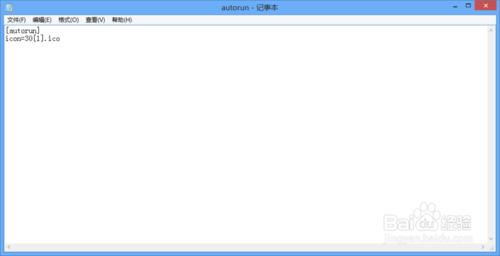
怎么改变u盘图标图2
记住文件类型一定要选择为所有类型,而且名字要写autorun.inf 记住名字的后缀一定要是inf不然没有作用。
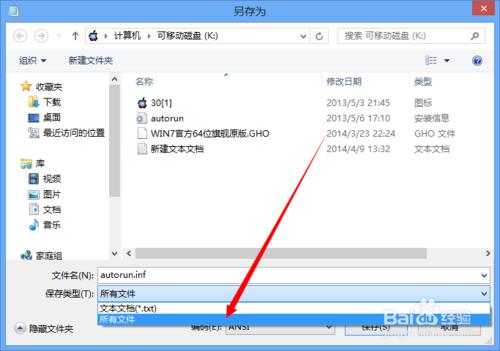
怎么改变u盘图标图3
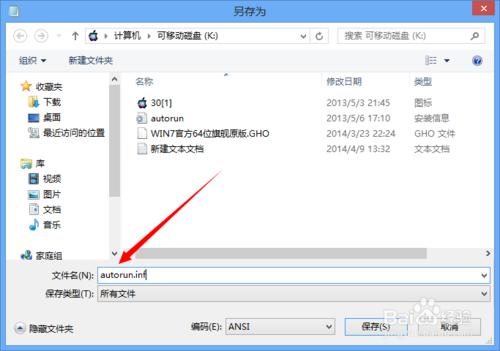
怎么改变u盘图标图4
最后选择一张你喜欢的图片,记住图片一定要是ico格式的,这个具体素材自己去找。而且图片的名字一定要是30[1].ico后缀一定要是ico。然后把图片和文本文档移到你的U盘里面,然后 把U盘从电脑上拔下来,然后重新插上,大功告成啦,是不是很好看呢?
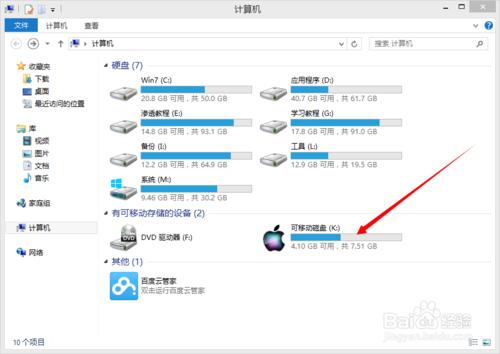
怎么改变u盘图标图5
以上就是小编为大家介绍的怎么改变u盘图标的方法了,相信大家通过上面的怎么改变u盘图标的方法都有一定的了解了吧吗,好了,如果大家还想了解更多的资讯敬请关注windows7之家官网吧。下一篇为大家推荐的是安装教程。敬请留意。
U盘有USB接口,是USB设备。如果操作系统是WindowsXP/Vista/Win7/Linux/PrayayaQ3或是苹果系统的话,将U盘直接插到机箱前面板或后面的USB接口上,系统就会自动识别。